Samsung TC191W User Manual
Browse online or download User Manual for TVs & monitors Samsung TC191W. Samsung TC191W Používateľská príručka
- Page / 111
- Table of contents
- BOOKMARKS




- Tài liệu hướng 1
- KẾT NỐI VÀ SỬ DỤNG 3
- THIẾT BỊ NGUỒN 3
- MENU INFORMATION VÀ 5
- CÁC THÔNG TIN KHÁC 5
- Trước khi sử dụng sản phẩm 10
- Chuẩn bị 19
- RGB IN MICAUDIO IN 25
- AUDIO IN 25
- -3°(±2°) ~ 25°(±2°) 27
- 4 Khóa thiết bị khóa 30
- 2.2.1 Kết nối LAN 33
- 2.3.1 Logon 34
- 2.3.3 Caùc chöông trình 35
- 3 Options 37
- Internet Explorer 40
- Enhanced Write Filter (EWF) 40
- Windows Media Player 42
- Local Drive 42
- AÙnh xaï OÅ ñóa Maïng 42
- Toång quan 43
- 3.1 Before Connecting 45
- [+] 48
- [+] 48
- 3.3.2 Kết nối cáp NỐI TIẾP 52
- 3.3.3 Kết nối Microphone 53
- 3.3.4 Kết nối với Tai nghe 53
- 3.3.5 Kết nối Nguồn 53
- 1 Nhấn [ ] trên sản phẩm 54
- Thiết lập màn hình 57
- Đặt cấu hình tông màu 62
- Thiết lập và khôi phục 71
- Cài đặt phần mềm 83
- MultiScreen 84
- 2 Rút cáp khỏi sản phẩm 89
- 3 Bật nguồn sản phẩm 89
- Hướng dẫn xử lý sự cố 90
- Các thông số kỹ thuật 94
- Liên hệ SAMSUNG WORLDWIDE 100
- Không phải lỗi sản phẩm 106
- Phụ lục 107
- Thuật ngữ 108
- Tần số quét dọc 109
- Độ phân giải 109
- Cắm và Chạy 109
Summary of Contents
BN46-00303A-03Tài liệu hướng dẫn sử dụngTC191WTC241WMàu sắc và hình dáng có thể khác nhau tùy theo sản phẩm và để cải tiến hoạt động, các thông số kỹ
10Trước khi sử dụng sản phẩm Trước khi sử dụng sản phẩmBảo đảm không gian lắp đặtz Đảm bảo là có khoảng cách xung quanh sản phẩm để tạo sự thông thoán
100 Phụ lục Phụ lụcLiên hệ SAMSUNG WORLDWIDE Nếu có thắc mắc hay góp ý về sản phẩm của Samsung, vui lòng liên hệ với trung tâm chăm sóc khách hàng SAM
101Phụ lục Phụ lụcGUATEMALA 1-800-299-0013 http://www.samsung.com/latin (Spanish)http://www.samsung.com/latin_en (English)HONDURAS 800-27919267 http:/
102Phụ lục Phụ lụcCZECH 800-SAMSUNG (800-726786) http://www.samsung.comDENMARK 70 70 19 70 http://www.samsung.comEIRE 0818 717100 http://www.samsung.c
103Phụ lục Phụ lụcSPAIN 902 - 1 - SAMSUNG (902 172 678)http://www.samsung.comSWEDEN 0771 726 7864 (SAMSUNG) http://www.samsung.comSWITZERLAND 0848-SAM
104Phụ lục Phụ lụcINDIA 1800 1100 113030 82821800 3000 82821800 266 8282http://www.samsung.comINDONESIA 0800-112-8888 021-5699-7777 http://www.samsung
105Phụ lục Phụ lụcOMAN 800-SAMSUNG (726-7864) http://www.samsung.com/ae (English)http://www.samsung.com/ae_ar (Arabic)SAUDI ARABIA 9200-21230 http://w
106Phụ lục Phụ lụcTrách nhiệm đối với Dịch vụ thanh toán (Chi phí đối với khách hàng) Khi có yêu cầu dịch vụ, mặc dù đang trong thời gian bảo hành, ch
107Phụ lục Phụ lụcz Nếu các thành phần có thể thay thế được đều đã được sử dụng hết (Pin, Chất liệu màu, Đèn huỳnh quang, Đầu đọc, Màng rung, Đèn, Bộ
108Phụ lục Phụ lụcThuật ngữOSD (Hiển thị trên màn hình)Hiển thị trên màn hình (OSD) cho phép bạn đặt cấu hình các cài đặt trên màn hình để tối ưu hóa
109Phụ lục Phụ lụcTần số quét dọcMột hình ảnh được tạo thành từ rất nhiều các dòng ngang. Tần số dọc được tính bằng Hz và biểu thị số lượng hình ảnh c
11Trước khi sử dụng sản phẩm Trước khi sử dụng sản phẩmCác lưu ý về an toànĐiện và an toàn Các hình ảnh sau chỉ để tham khảo. Các tình huống trong thự
Chỉ mục110Chỉ mụcÂÂm lượng Bộ định Giờ bật 78BBản quyền 7Bảng chế độ tín hiệu chuẩn 97Bộ định Giờ bật 76CCác bộ phận 22Các lưu ý về an toàn 11Cài đặt
Chỉ mụcChỉ mục111Thời gian hiển thị 80Thuật ngữ 108Tông màu 66Trách nhiệm đối với Dịch vụ thanh toán Chi phí đối với khách hàng 106Trình tiết kiệm năn
12Trước khi sử dụng sản phẩm Trước khi sử dụng sản phẩm Thận trọngCài đặt Cảnh báoKhông rút dây nguồn khi sản phẩm đang được sử dụng.z Sản phẩm có th
13Trước khi sử dụng sản phẩm Trước khi sử dụng sản phẩm Thận trọngKhông lắp đặt sản phẩm trên bề mặt không vững chắc hoặc rung động (giá đỡ không chắc
14Trước khi sử dụng sản phẩm Trước khi sử dụng sản phẩmHoạt động Cảnh báoĐặt sản phẩm xuống cẩn thận.z Sản phẩm có thể đổ và bị vỡ hoặc gây ra thương
15Trước khi sử dụng sản phẩm Trước khi sử dụng sản phẩmKhông đặt vật nặng, đồ chơi hoặc kẹo lên trên đỉnh sản phẩm.z Sản phẩm hoặc vật nặng có thể đổ
16Trước khi sử dụng sản phẩm Trước khi sử dụng sản phẩm Thận trọngKhông chèn đồ vật kim loại (đũa, đồng xu, kẹp tóc, v.v.) hoặc đồ vật dễ cháy (giấy,
17Trước khi sử dụng sản phẩm Trước khi sử dụng sản phẩmĐể mắt bạn nghỉ ngơi trên 5 phút sau mỗi giờ sử dụng sản phẩm.z Mắt của bạn sẽ hết mỏi.Không ch
18Trước khi sử dụng sản phẩm Trước khi sử dụng sản phẩmTư thế đúng khi sử dụng sản phẩmSử dụng sản phẩm với tư thế đúng như sau:z Giữ thẳng lưng.z Để
191 Chuẩn bị1 Chuẩn bị1.1 Kiểm tra các thành phần 1.1.1 Tháo gói bọc sản phẩm1 Mở hộp bao bì. Cẩn thận để không làm hỏng sản phẩm khi bạn mở bao bì vớ
Mục lục2Mục lụcTRƯỚC KHI SỬ DỤNG SẢN PHẨM7Bản quyền8Các biểu tượng được sử dụng trong sách hướng dẫn này8Ký hiệu cho các lưu ý an toàn9Làm sạch9 Làm s
20Chuẩn bị11 Chuẩn bị1.1.2 Kiểm tra các thành phần z Liên hệ với đại lý bạn đã mua sản phẩm nếu thiếu bất kỳ mục nào.z Bề ngoài của các thành phần và
21Chuẩn bị11 Chuẩn bịCác phụ kiện được bán riêng Có thể mua các chi tiết sau đây tại cửa hàng bán lẻ gần nhất. Cáp LAN Cáp D-SUB Cáp USBCáp RS-232C C
22Chuẩn bị11 Chuẩn bị1.2 Các bộ phận1.2.1 Các nút phía trước Màu sắc và hình dạng các bộ phận có thể khác so với hình trình bày. Để nâng cao chất lượ
23Chuẩn bị11 Chuẩn bịNhấn nút để điều chỉnh âm lượng.Khi hướng dẫn OSD được hiển thị, nút [ ] kích hoạt chức năng được chỉ định cho Volume.Xác nhận lự
24Chuẩn bị11 Chuẩn bị1.2.2 Nhìn từ phía sau Màu sắc và hình dạng các bộ phận có thể khác so với hình trình bày. Để nâng cao chất lượng, thông số kĩ th
25Chuẩn bị11 Chuẩn bị1.2.3 Nhìn từ bên Màu sắc và hình dạng các bộ phận có thể khác so với hình trình bày. Để nâng cao chất lượng, thông số kĩ thuật c
26Chuẩn bị11 Chuẩn bị1.3 Cài đặt1.3.1 Ráp chân đế Màu sắc và hình dạng các bộ phận có thể khác so với hình trình bày. Để nâng cao chất lượng, thông số
27Chuẩn bị11 Chuẩn bị1.3.2 Điều chỉnh độ nghiêng và độ cao của sản phẩm Màu sắc và hình dạng các bộ phận có thể khác so với hình trình bày. Để nâng c
28Chuẩn bị11 Chuẩn bị1.3.4 Lắp đặt giá treo tường/giá trên mặt bànTrước khi lắp đặt Hãy tắt nguồn sản phẩm và tháo dời cáp nguồn khỏi ổ cắm. Đặt một m
29Chuẩn bị11 Chuẩn bịXếp thẳng rãnh và siết chặt vít trên giá của sản phẩm với những phần còn lại trên giá treo tường hoặc giá trên mặt bàn mà bạn muố
Mục lụcMục lục333 Kết nối để Sử dụng "Windows Embedded Standard 7"33 Kết nối LAN33 Kết nối các thiết bị USB34 Sử dụng "Windows Embedded
30Chuẩn bị11 Chuẩn bị1.3.5 Khóa chống trộmKhóa chống trộm cho phép bạn sử dụng sản phẩm một cách an toàn ngay cả ở những nơi công cộng. Hình dạng thiế
312 Sử dụng "Windows Embedded Standard 7"2 Sử dụng "Windows Embedded Standard 7"2.1 Máy khách "Windows Embedded Standard 7&qu
32Sử dụng "Windows Embedded Standard 7"22 Sử dụng "Windows Embedded Standard 7"z Wake on USBTính năng này chuyển hệ thống sang chế
33Sử dụng "Windows Embedded Standard 7"22 Sử dụng "Windows Embedded Standard 7"2.2 Kết nối để Sử dụng "Windows Embedded Stand
34Sử dụng "Windows Embedded Standard 7"22 Sử dụng "Windows Embedded Standard 7"2.3 Sử dụng "Windows Embedded Standard 7"
35Sử dụng "Windows Embedded Standard 7"22 Sử dụng "Windows Embedded Standard 7"2.3.3 Caùc chöông trìnhRemote Desktop ConnectionBạ
36Sử dụng "Windows Embedded Standard 7"22 Sử dụng "Windows Embedded Standard 7"connections only from computers running Remote Desk
37Sử dụng "Windows Embedded Standard 7"22 Sử dụng "Windows Embedded Standard 7"3 Options- General : Nhập thông tin đăng nhập vào c
38Sử dụng "Windows Embedded Standard 7"22 Sử dụng "Windows Embedded Standard 7"- Programs : Chọn một ứng dụng và chỉ định thư mục
39Sử dụng "Windows Embedded Standard 7"22 Sử dụng "Windows Embedded Standard 7"- Advanced : Bảo vệ thông tin cá nhân của bạn khi k
Mục lụcMục lục458 SAMSUNG MAGIC Angle58 Cấu hình SAMSUNG MAGIC Angle60 Coarse60 Điều chỉnh Coarse61 Fine61 Điều chỉnh FineĐẶT CẤU HÌNH TÔNG MÀU62 SAMS
40Sử dụng "Windows Embedded Standard 7"22 Sử dụng "Windows Embedded Standard 7"Internet ExplorerMột máy khách (Client) WES bao gồm
41Sử dụng "Windows Embedded Standard 7"22 Sử dụng "Windows Embedded Standard 7"z Disable write filter and restart the systems.Muïc
42Sử dụng "Windows Embedded Standard 7"22 Sử dụng "Windows Embedded Standard 7" Disable FBWF and reboot the system : Để tắt FBWF
43Sử dụng "Windows Embedded Standard 7"22 Sử dụng "Windows Embedded Standard 7"2.3.5 Khoâi phuïc laïi Heä thoángToång quanMáy khác
44Sử dụng "Windows Embedded Standard 7"22 Sử dụng "Windows Embedded Standard 7" Khoâi phuïc laïi heä thoáng baèng caùch söû duïng
453 Kết nối và Sử dụng Thiết bị nguồn3 Kết nối và Sử dụng Thiết bị nguồn3.1 Before Connecting3.1.1 Những điểm cần kiểm tra trước khi kết nốiz Trước kh
46Kết nối và Sử dụng Thiết bị nguồn33 Kết nối và Sử dụng Thiết bị nguồn3.2 Kết nối và sử dụng PC3.2.1 Kết nối với máy tínhz Không kết nối cáp nguồn tr
47Kết nối và Sử dụng Thiết bị nguồn33 Kết nối và Sử dụng Thiết bị nguồn3.2.2 Cài đặt trình điều khiển z Bạn có thể đặt độ phân giải và tần số tối ưu c
48Kết nối và Sử dụng Thiết bị nguồn33 Kết nối và Sử dụng Thiết bị nguồn3.2.3 Thiết lập độ phân giải tối ưuMột thông báo thông tin về việc thiết lập độ
49Kết nối và Sử dụng Thiết bị nguồn33 Kết nối và Sử dụng Thiết bị nguồn3.2.4 Thay đổi độ phân giải bằng máy tính z Điều chỉnh độ phân giải và tỷ lệ là
Mục lụcMục lục572 Language 72 Thay đổi Language73 Eco Saving73 Đặt cấu hình Eco Saving74 Clock74 Cấu hình Clock75 Off Timer 75 Đặt cấu hình Off Timer7
50Kết nối và Sử dụng Thiết bị nguồn33 Kết nối và Sử dụng Thiết bị nguồnThay đổi độ phân giải trên Windows VistaĐi tới Pa-nen điều khiển Cá nhân hóa
51Kết nối và Sử dụng Thiết bị nguồn33 Kết nối và Sử dụng Thiết bị nguồnThay đổi độ phân giải trên Windows 7Đi tới Pa-nen điều khiển Màn hình Độ phân
52Kết nối và Sử dụng Thiết bị nguồn33 Kết nối và Sử dụng Thiết bị nguồn3.3 Kết nối với thiết bị video3.3.1 Kết nối với Màn hình Đôi1 Kết nối [DVI OUT]
53Kết nối và Sử dụng Thiết bị nguồn33 Kết nối và Sử dụng Thiết bị nguồn3.3.3 Kết nối Microphone1 Kết nối micro với [MIC] ở phía sau của sản phẩm.3.3.4
544 Thiết lập màn hình4 Thiết lập màn hìnhĐặt cấu hình các cài đặt màn hình như độ sáng và tông màu.4.1 BrightnessĐiều chỉnh độ sáng chung của hình ản
55Thiết lập màn hình44 Thiết lập màn hình4.2 ContrastĐiều chỉnh độ tương phản giữa các đối tượng và nền. (Phạm vi: 0~100)Giá trị cao hơn sẽ làm tăng đ
56Thiết lập màn hình44 Thiết lập màn hình4.3 SharpnessLàm cho đường viền đối tượng rõ hơn hoặc mờ hơn. (Phạm vi: 0~100)Giá trị cao hơn sẽ làm cho đườn
57Thiết lập màn hình44 Thiết lập màn hình4.4 SAMSUNG MAGIC BrightMenu này cung cấp chất lượng hình ảnh tối ưu phù hợp với môi trường mà sản phẩm sẽ đư
58Thiết lập màn hình44 Thiết lập màn hình4.5 SAMSUNG MAGIC AngleAngle cho phép bạn đặt cấu hình các cài đặt để có được chất lượng hình ảnh tối ưu theo
59Thiết lập màn hình44 Thiết lập màn hình5 Tùy chọn được chọn sẽ được áp.
Mục lụcMục lục686 MagicRMS Pro86 Giới thiệu về MagicRMS Pro86 Các thành phần87 MagicRMS Pro Server87 MagicRMS Pro Database87 MagicRMS Pro Console87 PX
60Thiết lập màn hình44 Thiết lập màn hình4.6 CoarseĐiều chỉnh tần số màn hình. Chỉ có sẵn trong chế độ Analog. 4.6.1 Điều chỉnh Coarse1 Nhấn [ ] trên
61Thiết lập màn hình44 Thiết lập màn hình4.7 FineTinh chỉnh màn hình để đạt được hình ảnh sống động. Chỉ có sẵn trong chế độ Analog. 4.7.1 Điều chỉnh
625 Đặt cấu hình tông màu5 Đặt cấu hình tông màuĐiều chỉnh tông màu của màn hình. Menu này không khả dụng khi Bright được đặt ở chế độ Cinema hoặc Dy
63Đặt cấu hình tông màu55 Đặt cấu hình tông màu5.2 RedĐiều chỉnh giá trị của màu đỏ trong hình ảnh. (Phạm vi: 0~100)Giá trị cao hơn sẽ tăng mật độ của
64Đặt cấu hình tông màu55 Đặt cấu hình tông màu5.3 GreenĐiều chỉnh giá trị của màu xanh lá cây trong hình ảnh. (Phạm vi: 0~100)Giá trị cao hơn sẽ tăng
65Đặt cấu hình tông màu55 Đặt cấu hình tông màu5.4 BlueĐiều chỉnh giá trị của màu xanh dương trong hình ảnh. (Phạm vi: 0~100)Giá trị cao hơn sẽ tăng m
66Đặt cấu hình tông màu55 Đặt cấu hình tông màu5.5 Color ToneĐiều chỉnh tông màu chung của hình ảnh. z Menu này không khả dụng khi Color đang ở chế
67Đặt cấu hình tông màu55 Đặt cấu hình tông màu5.6 GammaĐiều chỉnh độ sáng trung bình (Gamma) của hình ảnh. Menu này không có sẵn khi Angle đang bật.
686 Thay đổi kích thước hoặc định vị lại màn hình6 Thay đổi kích thước hoặc định vị lại màn hình6.1 H-Position & V-PositionH-Position: Di chuyển m
69Thay đổi kích thước hoặc định vị lại màn hình66 Thay đổi kích thước hoặc định vị lại màn hình6.2 Image Size (chỉ mẫu TC241W)Thay đổi kích thước hình
7 Trước khi sử dụng sản phẩm Trước khi sử dụng sản phẩmBản quyềnNội dụng của sách hướng dẫn này có thể thay đổi để cải thiện chất lượng mà không cần t
70Thay đổi kích thước hoặc định vị lại màn hình66 Thay đổi kích thước hoặc định vị lại màn hình6.3 Menu H-Position & Menu V-PositionMenu H-Positio
717 Thiết lập và khôi phục7 Thiết lập và khôi phục7.1 ResetĐặt tất cả các cài đặt của sản phẩm trở về cài đặt xuất xưởng mặc định.7.1.1 Bắt đầu cài đặ
72Thiết lập và khôi phục77 Thiết lập và khôi phục7.2 Language Cài đặt ngôn ngữ trình đơn. z Thay đổi cài đặt ngôn ngữ sẽ chỉ được áp cho hiển thị trì
73Thiết lập và khôi phục77 Thiết lập và khôi phục7.3 Eco SavingTính năng Eco Saving giảm tiêu thụ năng lượng bằng cách điều chỉnh dòng điện mà panel m
74Thiết lập và khôi phục77 Thiết lập và khôi phục7.4 ClockĐặt thời gian hiện tại theo cách thủ công.7.4.1 Cấu hình Clock1 Nhấn [ ] trên sản phẩm.2 Nhấ
75Thiết lập và khôi phục77 Thiết lập và khôi phục7.5 Off Timer Bạn có thể thiết đặt để sản phẩm tự động tắt. Off Timer bật lên chỉ khi Clock được thiế
76Thiết lập và khôi phục77 Thiết lập và khôi phục7.6 On Timer Bạn có thể thiết đặt để sản phẩm tự động bật lên. On Timer bật lên chỉ khi Clock được th
77Thiết lập và khôi phục77 Thiết lập và khôi phục7.7 On Timer SourceChọn nguồn tín hiệu đầu vào mặc định bạn muốn sử dụng khi sản phẩm bật lên. On Tim
78Thiết lập và khôi phục77 Thiết lập và khôi phục7.8 On Timer VolumeChọn âm lượng mong muốn khi sản phẩm bật lên. On Timer Volume bật lên chỉ khi On T
79Thiết lập và khôi phục77 Thiết lập và khôi phục7.9 Customized KeyBạn có thể tùy chỉnh Customized Key như sau.7.9.1 Cấu hính Customized Key1 Nhấn [ ]
8Trước khi sử dụng sản phẩm Trước khi sử dụng sản phẩmCác biểu tượng được sử dụng trong sách hướng dẫn nàyKý hiệu cho các lưu ý an toànCác hình ảnh sa
80Thiết lập và khôi phục77 Thiết lập và khôi phục7.10 Display Time Đặt menu hiển thị trên màn hình (OSD) thành tự động biến mất nếu menu không được s
81Thiết lập và khôi phục77 Thiết lập và khôi phục7.11 Menu Transparency Cài đặt độ trong suốt cho các cửa sổ trình đơn: 7.11.1 Thay đổi Menu Transpare
828 Menu INFORMATION và các thông tin khác8 Menu INFORMATION và các thông tin khác8.1 INFORMATIONHiển thị nguồn vào, tần số và độ phân giải hiện tại.8
839 Cài đặt phần mềm9 Cài đặt phần mềm9.1 Natural Color9.1.1 Natural Color là gì?Một trong những vấn đề với việc sử dụng máy tính là màu sắc bạn nhìn
84Cài đặt phần mềm99 Cài đặt phần mềm9.2 MultiScreenTính năng MultiScreen cho phép người dùng có thể chia màn hình ra nhiều khu vực.9.2.1 Cài đặt phần
85Cài đặt phần mềm99 Cài đặt phần mềm9.2.2 Gỡ bỏ phần mềmNhấp [Start (Bắt đầu)], chọn [Settings (Cài đặt)]/[Control Panel (Bảng điều khiển)] và nhấp k
86Cài đặt phần mềm99 Cài đặt phần mềm9.3 MagicRMS Pro9.3.1 Giới thiệu về MagicRMS ProChương trìnhMagicRMS Pro có thể được sử dụng để điều khiển màn hì
87Cài đặt phần mềm99 Cài đặt phần mềm MagicRMS Pro Server, Database và Console tham chiếu Server, Database và Console tương ứng. MagicRMS Pro Agent th
88Cài đặt phần mềm99 Cài đặt phần mềm9.3.7 MagicRMS Pro AgentMagicRMS Pro Agent được cài đặt trên màn hình mạng để thực hiện các tác vụ được yêu cầu t
8910 Hướng dẫn xử lý sự cố10 Hướng dẫn xử lý sự cố10.1 Requirements Before Contacting Samsung Customer Service Center10.1.1 Kiểm tra sản phẩm Trước kh
9Trước khi sử dụng sản phẩm Trước khi sử dụng sản phẩmLàm sạchLàm sạchHãy cẩn thận khi làm sạch vì màn hình và bên ngoài của các LCD tiên tiến dễ bị t
90Hướng dẫn xử lý sự cố1010 Hướng dẫn xử lý sự cốThông báo Check Signal Cable xuất hiện. Kiểm tra rằng cáp được kết nối đúng cách vào sản phẩm. (Tham
91Hướng dẫn xử lý sự cố1010 Hướng dẫn xử lý sự cốVấn đề về âm thanhKhông có âm thanh. Kiểm tra kết nối của cáp âm thanh hoặc điều chỉnh âm lượng. Kiể
92Hướng dẫn xử lý sự cố1010 Hướng dẫn xử lý sự cố10.2 Hỏi & ĐápCâu hỏi Trả lờiLàm thế nào để thay đổi tần số?Đặt tần số trên card màn hình.z Windo
93Hướng dẫn xử lý sự cố1010 Hướng dẫn xử lý sự cố Tham khảo sách hướng dẫn sử dụng cho máy tính hoặc card đồ họa của bạn để biết thêm các hướng dẫn về
9411 Các thông số kỹ thuật11 Các thông số kỹ thuật11.1 GeneralTên môđen TC191W TC241WMàn hình Kích thước 19 inch (48 cm) 23,6 inch (60 cm)Vùng hiển t
95Các thông số kỹ thuật1111 Các thông số kỹ thuật Các thông số kỹ thuật trên đây có thể thay đổi nhằm cải tiến chất lượng mà không thông báo trước. Đ
96Các thông số kỹ thuật1111 Các thông số kỹ thuật11.2 Trình tiết kiệm năng lượngTính năng tiết kiệm năng lượng của sản phẩm này làm giảm sức tiêu thụ
97Các thông số kỹ thuật1111 Các thông số kỹ thuật11.3 Standard Signal Mode Table z Có thể cài đặt sản phẩm này về một độ phân giải duy nhất cho mỗi kí
98Các thông số kỹ thuật1111 Các thông số kỹ thuậtTC241W VESA, 1280 x 960 60,000 60,000 108,000 +/+VESA, 1280 x 1024 63,981 60,020 108,000 +/+VESA, 128
99Các thông số kỹ thuật1111 Các thông số kỹ thuật z Tần số quét ngangThời gian để quét một đường nối cạnh trái với cạnh phải của màn hình được gọi là
More documents for TVs & monitors Samsung TC191W


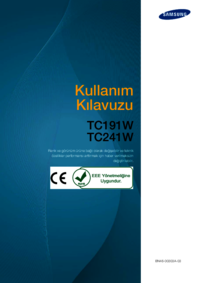



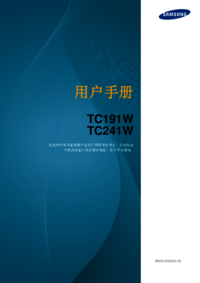
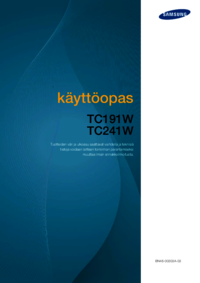
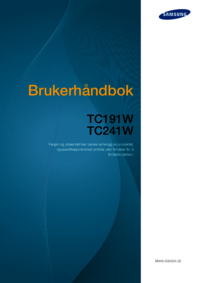






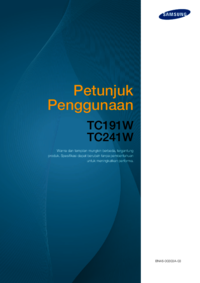
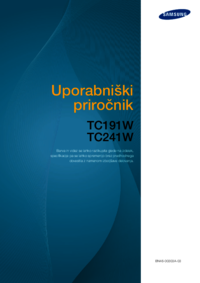
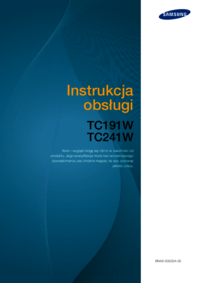
 (119 pages)
(119 pages) (78 pages)
(78 pages) (87 pages)
(87 pages) (77 pages)
(77 pages)
 (59 pages)
(59 pages)
 (44 pages)
(44 pages) (56 pages)
(56 pages) (80 pages)
(80 pages) (33 pages)
(33 pages)







Comments to this Manuals